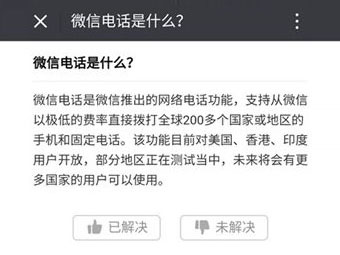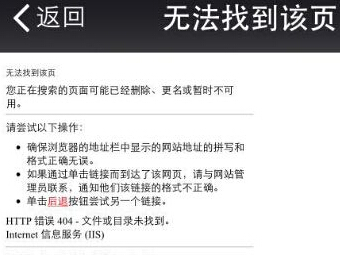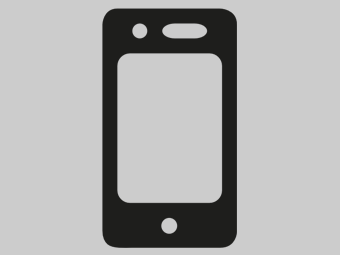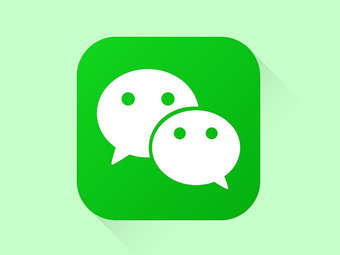红米3怎么截图截屏的3个方法
相比大家都已经知道了小米明天发售发布的红米3简直是一款百元性价比之王,该机最大的亮点是采用金属机身和配备4100mAh大容量电池。对于小米推出的红米3继续延续了红米系列高性价比路线,相比大家也会喜欢这款手机。而当我们拿到真机之后相信很多朋友和小编一样喜欢截图然后分享到朋友圈。那么问题来了,对于小白米粉用户来说,红米3怎么截图呢?下面悟途网小编抢先为大家带来了3种红米3截屏方法,希望对大家有所帮助。

红米3截图方法一:快捷键组合键
红米3的截屏方法跟前面几款红米手机一样,均可通过【菜单键】+【音量-键】一起按住2秒左右,然后听到咔咔的一声说明截屏成功,具体使用方法如下。
1、在红米3中,打开需要截屏的界面;
2、然后同时按住红米3【菜单键】+【音量-键】不放,听到咔的一声或则屏幕一闪,则说明截图完成,如图所示。

说明:红米3的菜单键就是三颗虚拟按键最最左边的那个按键,此外电源键+音量-键是不能实现截屏的,这点笔者需要提醒一下。
红米3截图方法二:下拉菜单
我们知道红米3运行的小米MIUI 7.1系统,相比MIUI 6不同在于控制中心变成了三列性质的,而很多网友会发现截屏工具不在下拉菜单当中,那么这个时候我们就可以到手机设置--通知栏和下拉菜单里面去设置,使得截屏工具内置在下拉菜单当中,这样就可通过下拉菜单的快捷开关按钮实现截屏。
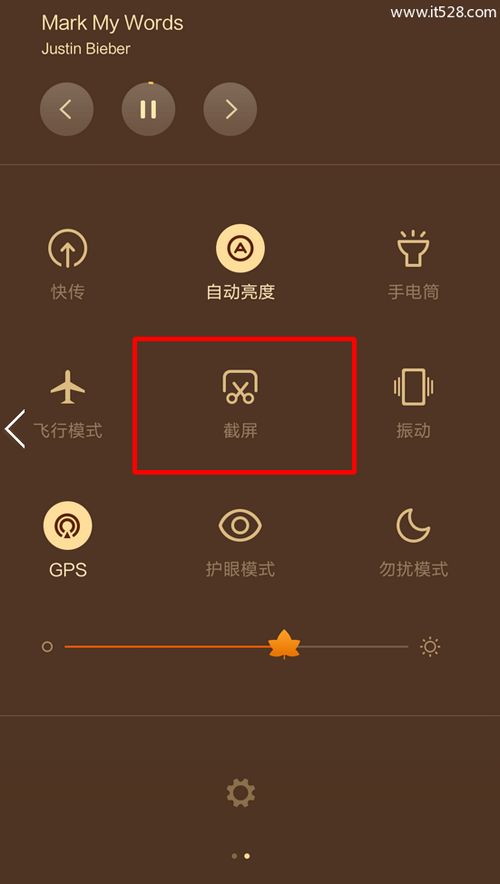
红米3截图方法三:借助软件
悟途网小编提到的第三方软件主要有三种类型,第一种就是利用手机QQ摇一摇截屏功能,不过这种功能只限于手机QQ截屏,功能有限;第二种 就是借助手机类助手,比如小米助手,豌豆荚等,把红米3和这类助手链接实现截屏,操作方法也很麻烦;第三种就是下载专门的截屏软件,这种不如上面两种的截屏方法来得快,也不值得提倡。
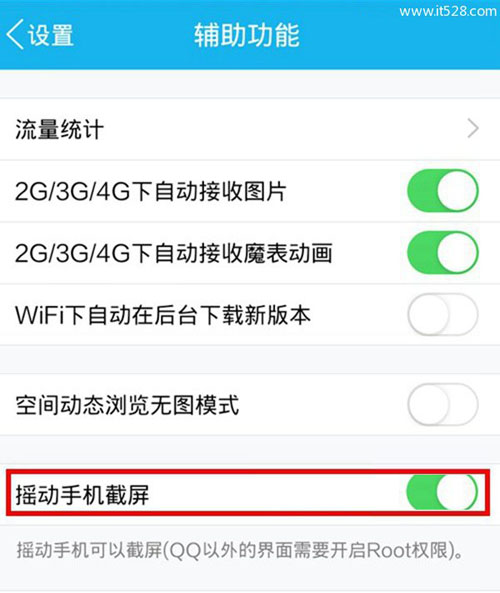
以上就是悟途网分享的红米3截屏的教程。不懂怎么对红米3手机截屏的米粉可以试试悟途网小编给大家分享的红米3手机截屏的方法。